用WORD中的vba批量转换为PDF
word 用vba格式转换
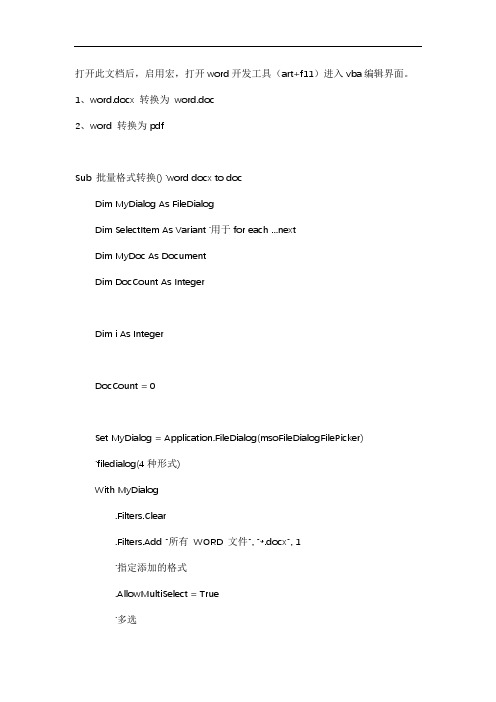
打开此文档后,启用宏,打开word开发工具(art+f11)进入vba编辑界面。
1、word.docx 转换为word.doc2、word 转换为pdfSub 批量格式转换() 'word docx to docDim MyDialog As FileDialogDim SelectItem As Variant '用于for each ...nextDim MyDoc As DocumentDim DocCount As IntegerDim i As IntegerDocCount = 0Set MyDialog = Application.FileDialog(msoFileDialogFilePicker)'filedialog(4种形式)With MyDialog.Filters.Clear.Filters.Add "所有WORD 文件", "*.docx", 1'指定添加的格式.AllowMultiSelect = True'多选If .Show = -1 Then'show = -1 或0,-1表示操作、0表示取消For Each SelectItem In .SelectedItemsDocCount = DocCount + 1Set MyDoc = Documents.Open(SelectItem)With MyDoc.SaveAs2 FileName:=Split(SelectItem, ".docx")(0) & ".doc", _fileformat:=wdFormatDocument.CloseEnd WithNext SelectItemEnd IfEnd WithSet MyDialog = NothingMsgBox "共完成转换文档:" & DocCount & "个"End SubSub 批量格式转换pdf() 'word to pdfDim MyDialog As FileDialogDim SelectItem As Variant '用于for each ...nextDim MyDoc As DocumentDim DocCount As IntegerDim i As IntegerDocCount = 0Set MyDialog = Application.FileDialog(msoFileDialogFilePicker)'filedialog(4种形式)With MyDialog.Filters.Clear.Filters.Add "所有WORD 文件", "*.doc, *.docx", 1'指定添加的格式.AllowMultiSelect = True'多选If .Show = -1 Then'show = -1 或0,-1表示操作、0表示取消For Each SelectItem In .SelectedItemsDocCount = DocCount + 1Set MyDoc = Documents.Open(SelectItem)With MyDoc.SaveAs2 FileName:=Split(SelectItem, ".docx")(0) & ".pdf",_fileformat:=wdFormatPDF.CloseEnd WithNext SelectItemEnd IfEnd WithSet MyDialog = NothingMsgBox "共完成转换文档:" & DocCount & "个" End Sub。
(完整版)用VBA实现批量修改多个Word文档内容

(完整版)用V B A实现批量修改多个W o r d文档内容-CAL-FENGHAI-(2020YEAR-YICAI)_JINGBIAN用vba实现多个word文档里的多个内容进行批量更改说明:本方法思路是借用excel的表格对多个内容进行界面管理,再用excel的vba调用word文件进行查找更改。
使用方法:将以下内容(不包括本句)复制进excel的宏模块,保存,然后excel界面设置如下:输入数据,运行宏就可以了。
(若需要现成的excel文件,请单独下载)注:版权所有严禁转载Sub 更新录入()Dim a, b, zhszhs = Sheet1.Range("c" & Rows.Count).End(xlUp).Rowp = ThisWorkbook.Path & "\"If Sheet1.Range("c5").Value = "" Thenwjj = "新文书"Elsewjj = Sheet1.Range("c5").ValueEnd IfIf zhs < 3 ThenCreateObject("Wscript.shell").popup "没有数据可以录入,请输入数据后再点击生成新文档!", 1, "提示!", 0 + 32Exit SubEnd IfIf Sheet1.Range("F1") <> "修改本级文档" ThenOn Error Resume NextSet ofso = CreateObject("Scripting.FileSystemObject") '生成文件夹ofso.CreateFolder (p & wjj)On Error GoTo 0 '替换本级或生成新的ElseIf MsgBox("是否替换本级文件夹内文档", vbYesNo, "提示") = vbNo Then: Exit SubElsewjj = ""End IfApplication.ScreenUpdating = FalseWith CreateObject("Word.Application").Visible = Falsef = Dir(p & "*.doc")Do While f <> ""i = i + 1.Documents.Open p & fFor b = 3 To zhsIf Sheet1.Range("C" & b) <> "" Then '有数据才替换.Selection.HomeKey Unit:=6 ' 到文档开始地方Do While .Selection.Find.Execute(Sheet1.Range("B" & b)) '查找s.Selection.Font.Color = wdColorAutomatic '字体颜色.Selection.Text = Sheet1.Range("C" & b) '替换.Selection.MoveRight Unit:=1, Count:=1 '右移LoopEnd IfNext.ActiveDocument.SaveAs p & wjj & "\" & f '另存为。
Word批量处理技巧一次性操作大量文档
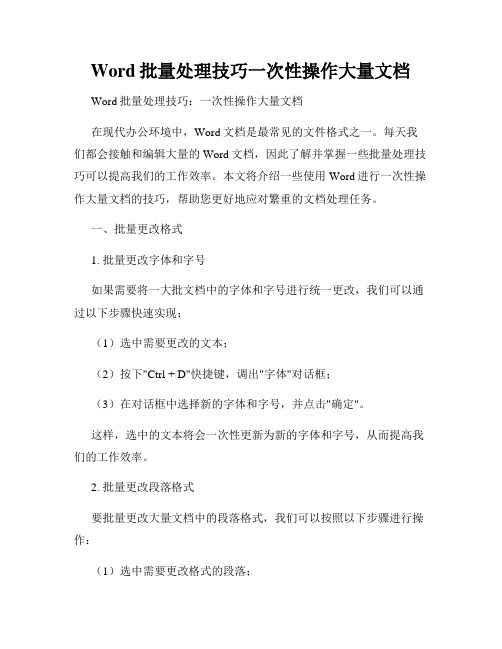
Word批量处理技巧一次性操作大量文档Word批量处理技巧:一次性操作大量文档在现代办公环境中,Word文档是最常见的文件格式之一。
每天我们都会接触和编辑大量的Word文档,因此了解并掌握一些批量处理技巧可以提高我们的工作效率。
本文将介绍一些使用Word进行一次性操作大量文档的技巧,帮助您更好地应对繁重的文档处理任务。
一、批量更改格式1. 批量更改字体和字号如果需要将一大批文档中的字体和字号进行统一更改,我们可以通过以下步骤快速实现:(1)选中需要更改的文本;(2)按下"Ctrl + D"快捷键,调出"字体"对话框;(3)在对话框中选择新的字体和字号,并点击"确定"。
这样,选中的文本将会一次性更新为新的字体和字号,从而提高我们的工作效率。
2. 批量更改段落格式要批量更改大量文档中的段落格式,我们可以按照以下步骤进行操作:(1)选中需要更改格式的段落;(2)点击"开始"选项卡中的"段落"组;(3)在打开的对话框中调整段落的缩进、对齐方式等格式设置;(4)点击"确定"。
通过上述步骤,我们可以一次性将大量文档中的段落格式进行批量修改,省去了一个个手动更改的繁琐步骤。
二、批量插入内容1. 批量插入页眉页脚当我们需要在大量文档中插入相同的页眉页脚时,可以使用以下方法:(1)打开一个文档,点击"插入"选项卡中的"页眉"或"页脚";(2)编辑需要插入的页眉或页脚内容,并设置对齐方式;(3)选择"设计"选项卡中的"链接到前一节",使得所有文档中的页眉或页脚保持一致;(4)点击"关闭页眉和页脚",返回正文;(5)选择"文件"选项卡中的"保存为",将文档保存为"模板.dotx"的格式;(6)在需要插入页眉页脚的文档中,点击"插入"选项卡中的"快速部件",选择"模板.dotx";(7)选择"插入"后的"链接到前一节"选项,即可将页眉页脚批量插入到所有文档中。
使用VBA进行PDF文件的生成和处理
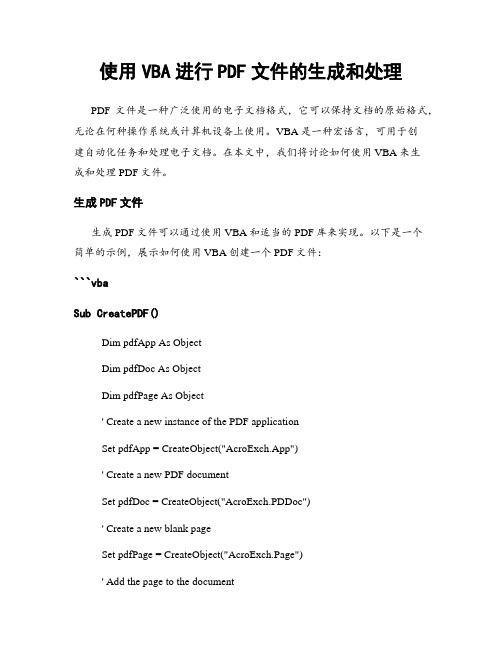
使用VBA进行PDF文件的生成和处理PDF文件是一种广泛使用的电子文档格式,它可以保持文档的原始格式,无论在何种操作系统或计算机设备上使用。
VBA是一种宏语言,可用于创建自动化任务和处理电子文档。
在本文中,我们将讨论如何使用VBA来生成和处理PDF文件。
生成PDF文件生成PDF文件可以通过使用VBA和适当的PDF库来实现。
以下是一个简单的示例,展示如何使用VBA创建一个PDF文件:```vbaSub CreatePDF()Dim pdfApp As ObjectDim pdfDoc As ObjectDim pdfPage As Object' Create a new instance of the PDF applicationSet pdfApp = CreateObject("AcroExch.App")' Create a new PDF documentSet pdfDoc = CreateObject("AcroExch.PDDoc")' Create a new blank pageSet pdfPage = CreateObject("AcroExch.Page")' Add the page to the documentpdfDoc.InsertPages -1, pdfPage, 0, 1, 0' Save the document to a filepdfDoc.Save 1, "C:\path\to\output\file.pdf"' Close the document and the applicationpdfDoc.ClosepdfApp.ExitEnd Sub```在上面的示例中,我们使用了AcroExch库来创建一个PDF应用程序对象、一个PDF文档对象和一个页面对象。
VBA中常见的文件格式转换与处理方法

VBA中常见的文件格式转换与处理方法在日常的工作和学习中,我们经常会遇到需要处理各种不同文件格式的情况。
在VBA编程中,掌握常见的文件格式转换和处理方法是非常重要的,可以帮助我们更高效地完成工作。
一、常见文件格式在VBA编程中,我们常见的文件格式包括文本文件(txt)、Excel文件(xls、xlsx)、Word文件(doc、docx)和PDF文件等。
下面将介绍一些常见的文件格式转换和处理方法。
二、文本文件与Excel文件转换1. 将文本文件导入Excel在VBA中,我们可以使用Open语句将文本文件导入Excel。
具体代码如下:```Sub ImportTextFile()Dim FileToOpen As VariantFileToOpen = Application.GetOpenFilename(Title:="选择文本文件", FileFilter:="文本文件 (*.txt), *.txt")If FileToOpen <> False ThenWithActiveSheet.QueryTables.Add(Connection:="TEXT;" & FileToOpen, Destination:=Range("A1")).Name = "导入文本文件".FieldNames = True.RowNumbers = False.FillAdjacentFormulas = False.PreserveFormatting = True.RefreshOnFileOpen = False.RefreshStyle = xlOverwriteCells.SavePassword = False.SaveData = True.AdjustColumnWidth = True.RefreshPeriod = 0.TextFilePromptOnRefresh = False.TextFilePlatform = 437.TextFileStartRow = 1.TextFileParseType = xlDelimited.TextFileTextQualifier = xlTextQualifierDoubleQuote .TextFileConsecutiveDelimiter = False.TextFileTabDelimiter = True.TextFileSemicolonDelimiter = False.TextFileCommaDelimiter = False.TextFileSpaceDelimiter = False.TextFileColumnDataTypes = Array(1).TextFileTrailingMinusNumbers = True.Refresh BackgroundQuery:=FalseEnd WithEnd IfEnd Sub```此代码通过调用GetOpenFilename函数选择文本文件,然后使用QueryTables对象将文本文件导入到Excel中。
Word带书签批量转PDF的VBA代码

Word带书签批量转PDF的VBA代码Word文档带书签批量转PDF,把以下VBA代码复制粘贴到word的VBE编辑器中直接运行就可以了,几十个文档一分钟内搞定。
(本人长期从事技术报告的编制工作,自己也在使用的代码)Sub 批量转换PDF()'该代码旨在批量转换word文档为带书签的PDFDim destFolderPath, riqi As StringDim destFilePath As StringDim path As VariantDim n As LongT = Timer '定义起始时间为当前时间destFolderPath = GetFolderPathApplication.ScreenUpdating = FalseIf destFolderPath <> Empty Then'获取文件操作日期'riqi = Format(Now, "yyyy-mm-ddAM/PM")For Each path In GetFilePaths() '在获取的每个文件路径中循环查找文件路径Dim indexOfSlash, indexOfDot As IntegerindexOfSlash = InStrRev(path, "\") '返回第一次出现“\”的位置indexOfDot = InStrRev(path, ".")destFilePath = destFolderPath + Mid(path, indexOfSlash, indexOfDot - indexOfSlash) + ".pdf" '文件名生成ConvertToPDF path, destFilePathn = n + 1Next pathElseEndEnd IfMsgBox "恭喜您!" & Chr(13) & Chr(10) & "已转换" & n & "个文档,耗时" & Format(Timer - T, "0.00" & "秒。
VBA中的文件格式转换与批量处理指南
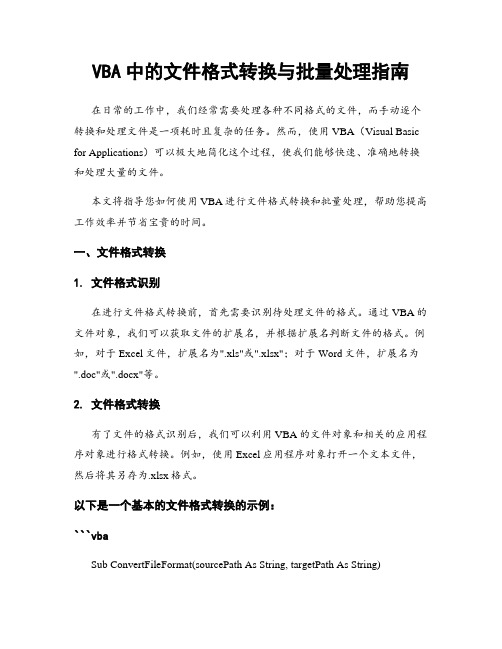
VBA中的文件格式转换与批量处理指南在日常的工作中,我们经常需要处理各种不同格式的文件,而手动逐个转换和处理文件是一项耗时且复杂的任务。
然而,使用VBA(Visual Basic for Applications)可以极大地简化这个过程,使我们能够快速、准确地转换和处理大量的文件。
本文将指导您如何使用VBA进行文件格式转换和批量处理,帮助您提高工作效率并节省宝贵的时间。
一、文件格式转换1. 文件格式识别在进行文件格式转换前,首先需要识别待处理文件的格式。
通过VBA的文件对象,我们可以获取文件的扩展名,并根据扩展名判断文件的格式。
例如,对于Excel文件,扩展名为".xls"或".xlsx";对于Word文件,扩展名为".doc"或".docx"等。
2. 文件格式转换有了文件的格式识别后,我们可以利用VBA的文件对象和相关的应用程序对象进行格式转换。
例如,使用Excel应用程序对象打开一个文本文件,然后将其另存为.xlsx格式。
以下是一个基本的文件格式转换的示例:```vbaSub ConvertFileFormat(sourcePath As String, targetPath As String)Dim objExcel As ObjectSet objExcel = CreateObject("Excel.Application")Dim objWorkbook As ObjectSet objWorkbook = objExcel.Workbooks.Open(sourcePath)objWorkbook.SaveAs targetPath, objExcel.xlOpenXMLWorkbookobjWorkbook.CloseobjExcel.QuitSet objWorkbook = NothingSet objExcel = NothingEnd Sub```上述示例代码中,我们使用了Excel应用程序对象打开了源文件,然后将其另存为目标文件。
VBA中的文件格式转换与批量处理技巧
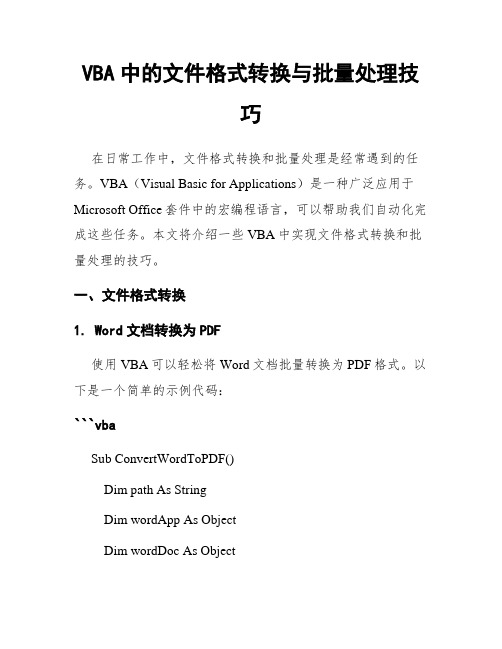
VBA中的文件格式转换与批量处理技巧在日常工作中,文件格式转换和批量处理是经常遇到的任务。
VBA(Visual Basic for Applications)是一种广泛应用于Microsoft Office套件中的宏编程语言,可以帮助我们自动化完成这些任务。
本文将介绍一些VBA中实现文件格式转换和批量处理的技巧。
一、文件格式转换1. Word文档转换为PDF使用VBA可以轻松将Word文档批量转换为PDF格式。
以下是一个简单的示例代码:```vbaSub ConvertWordToPDF()Dim path As StringDim wordApp As ObjectDim wordDoc As Objectpath = "C:\folder\file.docx" ' Word文档所在路径Set wordApp = CreateObject("Word.Application")wordApp.Visible = False ' 不显示Word应用程序Set wordDoc = wordApp.Documents.Open(path)wordDoc.ExportAsFixedFormatOutputFileName:=Replace(path, ".docx", ".pdf"), ExportFormat:=17 ' 17表示PDF格式wordDoc.Close SaveChanges:=FalsewordApp.QuitSet wordDoc = NothingSet wordApp = NothingEnd Sub```2. Excel表格转换为CSV将Excel表格转换为CSV格式可以使数据更易于处理和共享。
以下是一个示例代码:```vbaSub ConvertExcelToCSV()Dim path As StringDim excelApp As ObjectDim workbook As Objectpath = "C:\folder\file.xlsx" ' Excel表格所在路径Set excelApp = CreateObject("Excel.Application")excelApp.Visible = False ' 不显示Excel应用程序Set workbook = excelApp.Workbooks.Open(path)workbook.SaveAs Replace(path, ".xlsx", ".csv"), 6 ' 6表示CSV格式workbook.Close SaveChanges:=FalseexcelApp.QuitSet workbook = NothingSet excelApp = NothingEnd Sub```二、批量处理1. 批量重命名文件VBA可以帮助我们批量重命名文件,可以根据需求添加前缀、后缀或修改文件名称的一部分。
- 1、下载文档前请自行甄别文档内容的完整性,平台不提供额外的编辑、内容补充、找答案等附加服务。
- 2、"仅部分预览"的文档,不可在线预览部分如存在完整性等问题,可反馈申请退款(可完整预览的文档不适用该条件!)。
- 3、如文档侵犯您的权益,请联系客服反馈,我们会尽快为您处理(人工客服工作时间:9:00-18:30)。
用WORD中的vba批量转换为PDF
(2012-12-25 15:16:36)
转载▼
分类:VBA
标签:
vba
word
pdf
转换
杂谈
转载自:licanli2082@126网易博客
对于只是简单运行的方法,步骤如下:
1. 让WORD2007、2010调出开发选项卡。
调出的办法是,点击WORD左上角的圆圈形按钮,从下拉菜单中选择”选项“,然后点击左侧的常规选项卡,再从右边窗口中选中”显示开发工具“
2. 回到WORD主界面,选择”开发工具“面板栏,从这个面板的左边选择”宏“按钮
3. 在宏窗口中输入一个宏名字(任意),然后点新建。
4. 在宏编辑窗口中,将下面的代码粘贴到sub与end sub中间,然后点绿色三角形的运行按钮即可
5. 浏览选择要转换的WORD文档,确定,看窗口状态栏提示完成,即可看到所有WORD文档转换了PDF在原目录(原来的WORD文档不会被影响,请放心)
如下图所示,
Application.DisplayAlerts = False
Application.ScreenUpdating = False
Dim fDialog As FileDialog
Set fDialog =
Application.FileDialog(msoFileDialogFilePicker) Dim vrtSelectedItem As Variant
Dim wdDoc As Document
Dim showFolder As Boolean
showFolder = False
With fDialog
.Filters.Add "Word文件", "*.doc;*.docx;*.docm", 1 If .Show = -1 Then
For Each vrtSelectedItem In .SelectedItems
'如果选择了本文档则跳过
If InStrRev(vrtSelectedItem, ) = 0 Then On Error Resume Next
Set wdDoc = Application.Documents.Open(vrtSelectedItem, ReadOnly:=True)
wdDoc.SaveAs Left(vrtSelectedItem, Len(vrtSelectedItem) - 5), wdFormatPDF
wdDoc.Close False
End If
Next vrtSelectedItem
If showFolder Then Call Shell("explorer.exe " &
Left(fDialog.SelectedItems(1), _
InStrRev(fDialog.SelectedItems(1), "")), vbMaximizedFocus)
End If
End With
Set fDialog = Nothing
Application.ScreenUpdating = True
Application.DisplayAlerts = True。
